Nėra GPS galimybių tik „WiFi“Kai kurie išleido „iPad“, kai jie buvo išleisti, ir vėl, kai antrosios kartos atitikmuo pateko į rinką. Naudodamas bet kurį iš šių dviejų įrenginių, OS tik tada, kai galėsite peržiūrėti savo buvimo vietą žemėlapyje arba, tarkime, pažymėti nuotrauką su geografine žyma, kai esate prisijungę prie „WiFi“ viešosios interneto prieigos taško. Be to, vietovės duomenys, grąžinti naudojant „WiFi“ trikampį, yra tik tokie tikslūs kaip diapazone esančių „WiFi“ prieigos taškų skaičius, ty paprastai nėra toks tikslus. Ieškai sprendimo būdo? Neziurek i prieki. Jei esate vienas iš tų technologijų entuziastų, kuriam priklauso ir neįveiktas „iPad“, ir „Android“ telefonas, tada šis sprendimas turėtų padaryti jūsų „GPS“ netekusį „iPad“ visišką. Tai apima „Cydia Store“ aplikacija, pavadinta „BTstack GPS“, ir „GPS“ per „Bluetooth“ bendro naudojimo „Android“ programą. Nuo šio rašymo „BTstack“ veikia tik su atskirais GPS įrenginiais ir, kaip pamatysite tolesniame vadove, su „Android“ telefonais. Programos kūrėjai vis dar dirba, norėdami rasti „iPhone nuo iPad“ GPS persiuntimo sprendimą.

Toliau pateikiamas išsamus GPS duomenų perdavimo iš „Android“ telefono į „iPad“ vadovas.
1. Paleiskite „Cydia“, suraskite „BTstack GPS“ ir įdiekite. Norėdami naudoti „BTstack GPS“ su kitomis programomis, turėsite įsigyti pilną 5 USD versiją. Programos demonstracinė versija paprasčiausiai rodo jūsų buvimo vietą programoje, leidžiančią išbandyti GPS persiuntimo sąranką. Programai reikia „iOS 3.0“ arba naujesnės versijos.
2. Atsisiųskite ir įdiekite bet kurią iš šių (nemokamų) programų į „Android“ telefoną. Mes sėkmingai išbandėme šią sąranką su dviem pirmaisiais.
- „ShareGPS“
- „Bluetooth“ GPS išvestis
- „Bluetooth“ GPS
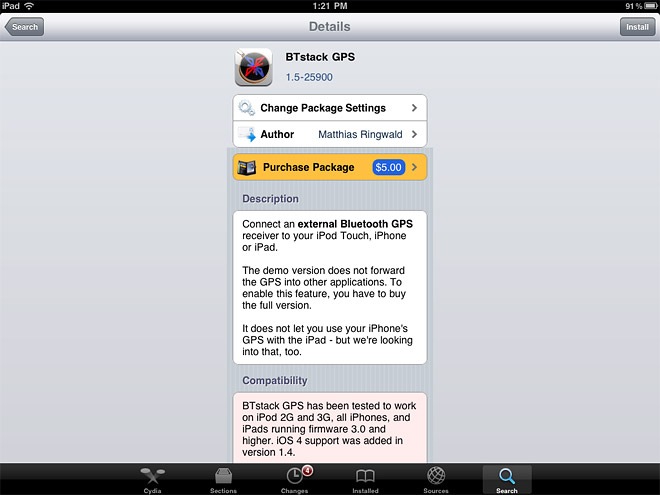
2. Išeikite iš Cydia, atidarykite Nustatymai meniu ir pasukite „Bluetooth“ išjungtas jei jis įjungtas („BTstack“ naudoja savo „Bluetooth“ kaminą prisijungti prie išorinių GPS įrenginių).
3. Iš apačios pasirinkite „BTstack“ Pratęsimai ir nustatyti „BTstack“ kaip Aktyvus „Bluetooth“ kaminas.

4. Paleiskite „BTstack GPS“.
5. „Android“ įrenginyje eikite į „Nustatymai“ Belaidžio ir tinklo nustatymai> „Bluetooth“ nustatymai, pasukti „Bluetooth“ ĮJUNGTA ir patikrinkite Surandama. Dabar turėtumėte pamatyti savo įrenginį „BTstack GPS“ įrenginių sąraše.
6. Pagal „Bluetooth“ įrenginiai palaikykite nuspaustą / pasirinkite savo „iPad“ norėdami su ja susieti, įveskite a PIN kodas pasirinktame dialogo lange ir bakstelėkite Gerai.
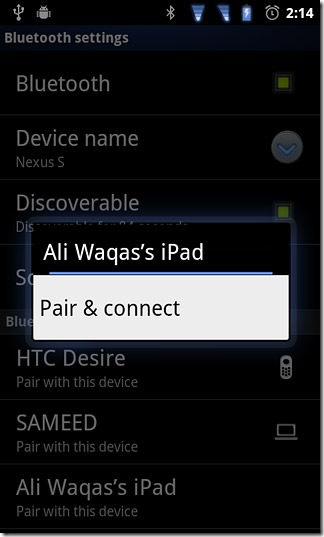
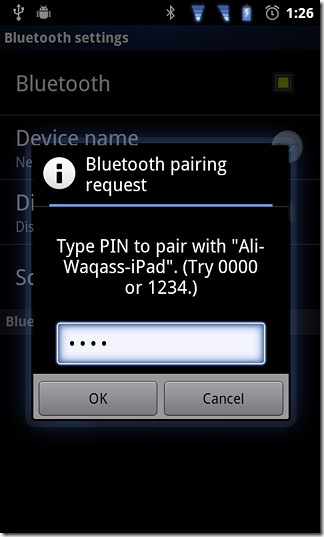
7. A susiejimo užklausa dabar turėtų pasirodyti jūsų „iPad“. Įveskite tą patį PIN kodą, kurį anksčiau įvedėte, ir bakstelėkite Gerai, kad patvirtintumėte.
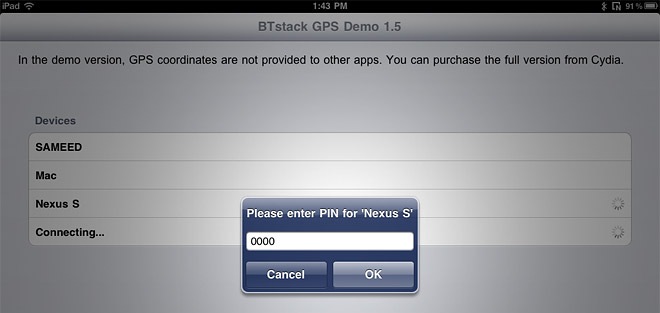
8. Kai abu įrenginiai bus suporuoti, galite paleisti bet kurią iš aukščiau paminėtų GPS persiuntimo programų ir pradėti dalintis GPS duomenimis su „iPad“.
Pavyzdžiui, jei ketinate naudoti „Bluetooth“ GPS išvestis, paleiskite programą ir tiesiog pasirinkite telefoną iš „BTstack“ įrenginių sąrašo. Su „ShareGPS“, galite užmegzti ryšį pasirinkdami telefoną iš „BTstack GPS“ arba pasirinkdami „iPad“ iš „ShareGPS“ (Meniu> Prijunkite „Bluetooth“ įrenginį).
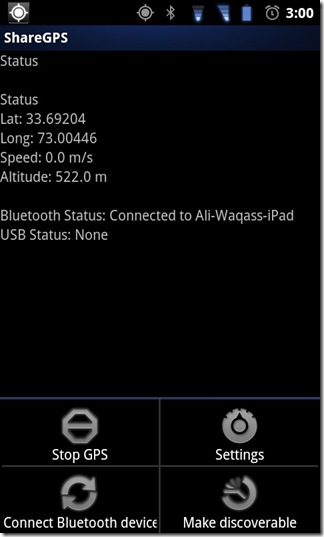
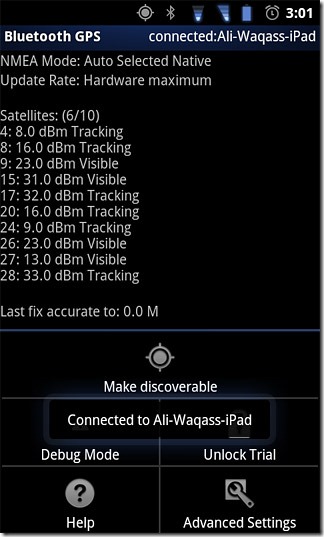
9. Kai tik bus užmegztas ryšys, „BTstack GPS“ rodo jūsų vietą, tiksliau, jūsų „Android“ telefono vietą žemėlapyje žemiau papildomų GPS duomenų.
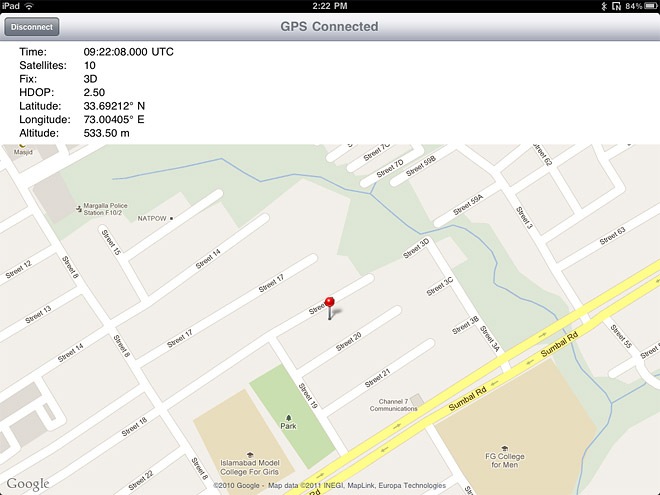
„BTstack GPS“ įsimena paskutinį įrenginį, prie kurio prisijungėte, ir tai leis greitai pasiekti jį kitą kartą paleidus programą.
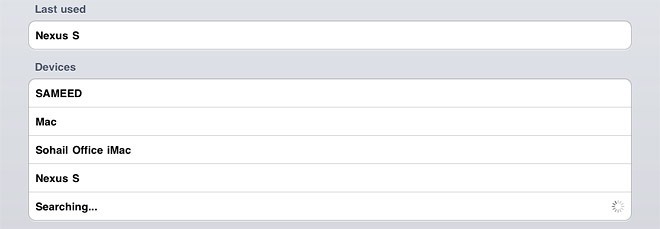
Jei kažkur įstrigote, nedvejodami palikite užklausą žemiau esančiame komentarų skyriuje.













Komentarai